Manual de Google Adsense 2017: Generando ingresos con tu web
Si quieres que adsense te genere ingresos, aquí tienes la guía de Adsense más completa y actualizada para conocer a fondo cómo funciona y sus secretos.
Configuración de Adsense
Configuración de Adsense
La rueda dentada de “Configuración” tiene poco secreto. En “Cuenta” figuran tus datos personales y preferencias de correo; mientras que “Información sobre la cuenta” recoge los ID de editor y cliente, la zona horaria, los productos activos y el estado de la cuenta.
Continuamos por “Mis sitios”, donde en “Visión general” tendrás la lista alfabética de todas las webs que hayas añadido para trabajar con Adsense o en las que estás mostrando anuncios.
Importante: verifica tus sitios o no podrás cobrar
Cuando pinchas sobre los sitios web incluidos en Adsense verás que pueden tener estado “verificado” o “no verificado”.
Todas las webs en las que se estén publicando anuncios con tu ID de editor se añaden a tu lista de forma automática, pero aparecerán como “No verificados” si no has confirmado que son tuyos.
Si una URL que muestra algun código de tus anuncios no se encuentra en tu lista de sitios web verificados, esa publicidad se seguirá mostrando en esa dirección. También seguirán registrándose las impresiones y los clics que genere, pero no se les cobrará a los anunciantes y tú, por tanto, no cobrarás nada por ese sitio web.
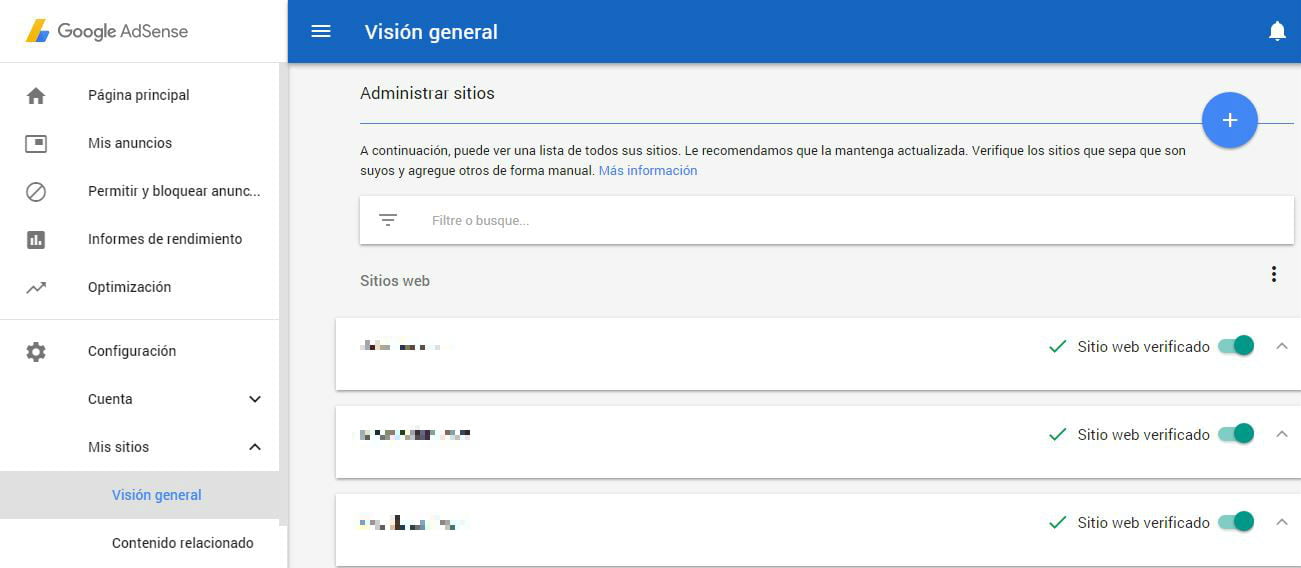
¿Cómo demuestras que son de tu propiedad? Es sencillo, la propia herramienta te indica los pasos a seguir. Al conectar con la herramienta tu primer sitio web habrás tenido que incluir un código html en la página principal de tu web. Haciendo lo propio en el resto lo habrás verificado.
Atención a un detalle: en las webs donde tengas configurado que los temas se actualicen automáticamente y no hayas creado un Child Theme, es posible que pierdas las verificaciones de servicios de Google como Search Console o Adsense.
En tal caso deberás volver a realizar la operación de pegar los códigos correspondientes. Por eso es mejor siempre crear un Child Theme que te evite estos engorros.
Los sitios web que sean tuyos pero en los que aún no estés publicando anuncios de tu cuenta de Adsense los puedes añadir a mano. Estos aparecerán directamente como “verificados”.
Como medida de precaución, también cuentas con la función de “Autorización de sitio”, que te permite identificar tus webs verificadas para que sean los únicas que puedan utilizar tus anuncios de Google. Los cambios tardan unos dos días en activarse.
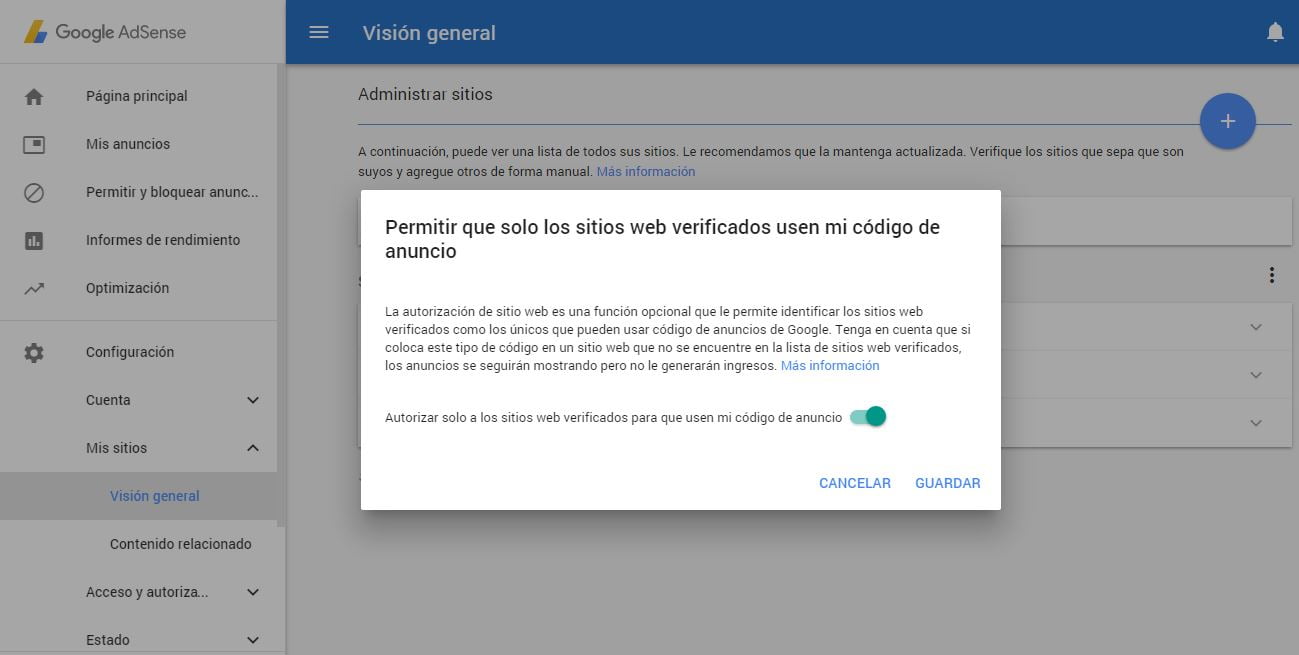
En “Contenido relacionado” aparecerán aquellas de tus webs que son consideradas aptas o idóneas para mostrar ese tipo de anuncios.
Para que una web sea considerada apta y Google Adsense muestre en ella contenido relacionado, debe cumplir unos mínimos de tráfico y de número de páginas vistas.
Pasamos a “Acceso y autorización”, que recoge la gestión de los usuarios de la herramienta; los datos de acceso del rastreador para que oriente mejor los anuncios a nuestras páginas; el acceso de terceros, como por ejemplo Youtube, con su estado, reparto de ingresos y posibilidad de inhabilitar su acceso; la integración de Analytics y la cuenta de AdMob.
En “Estado” veremos si cumplimos como debemos las reglas de Adsense. En “Incumplimiento de la política”, se nos avisa de las infracciones que hayamos podido cometer, tanto en la cuenta como en uno de nuestros sitios web.
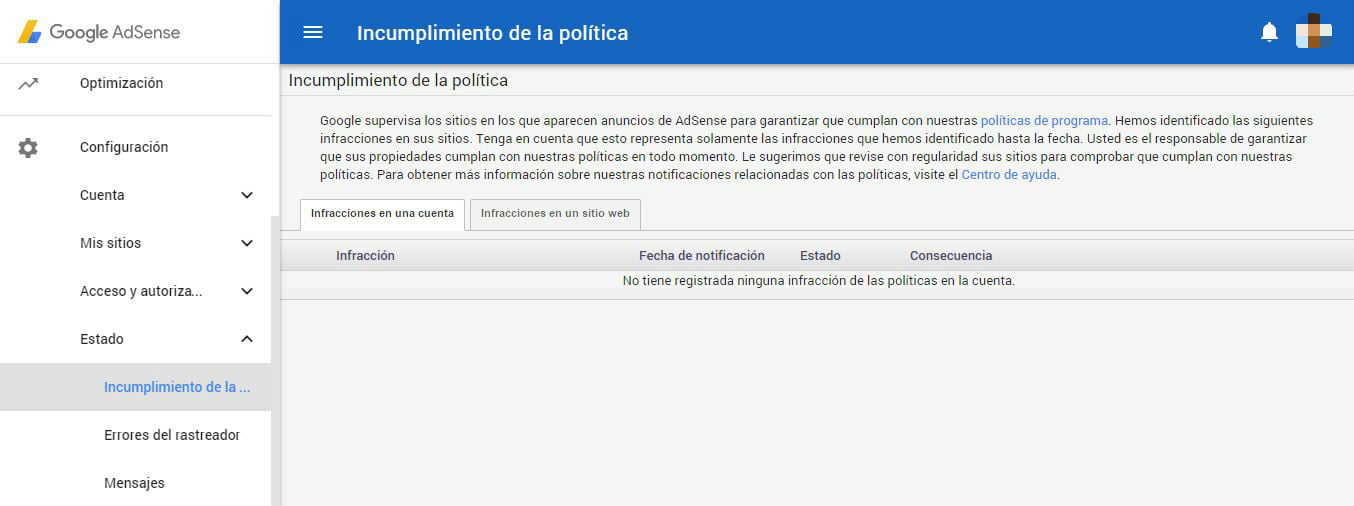
“Errores del rastreador” desvelará si tienes páginas que bloquean el acceso de la araña de Adsense para determinar su contenido y publicar anuncios relevantes. Conviene que revises el motivo del bloqueo y lo solventes si es el caso para permitir que entre esa publicidad y no perder posibles ingresos.
“Mensajes” es el repositorio donde Adsense te enviará comunicaciones, al margen de lo que hayas especificado en el apartado de tu cuenta personal en cuanto a preferencias de email.
Por último, en este apartado tenemos los “Pagos”. Aquí verás tus ingresos y te informan del importe mínimo de 70 euros para que te envíen el pago a tu cuenta bancaria. Hasta que no alcances esa cantidad no podrás introducir el sistema por el que quieres recibir el dinero.
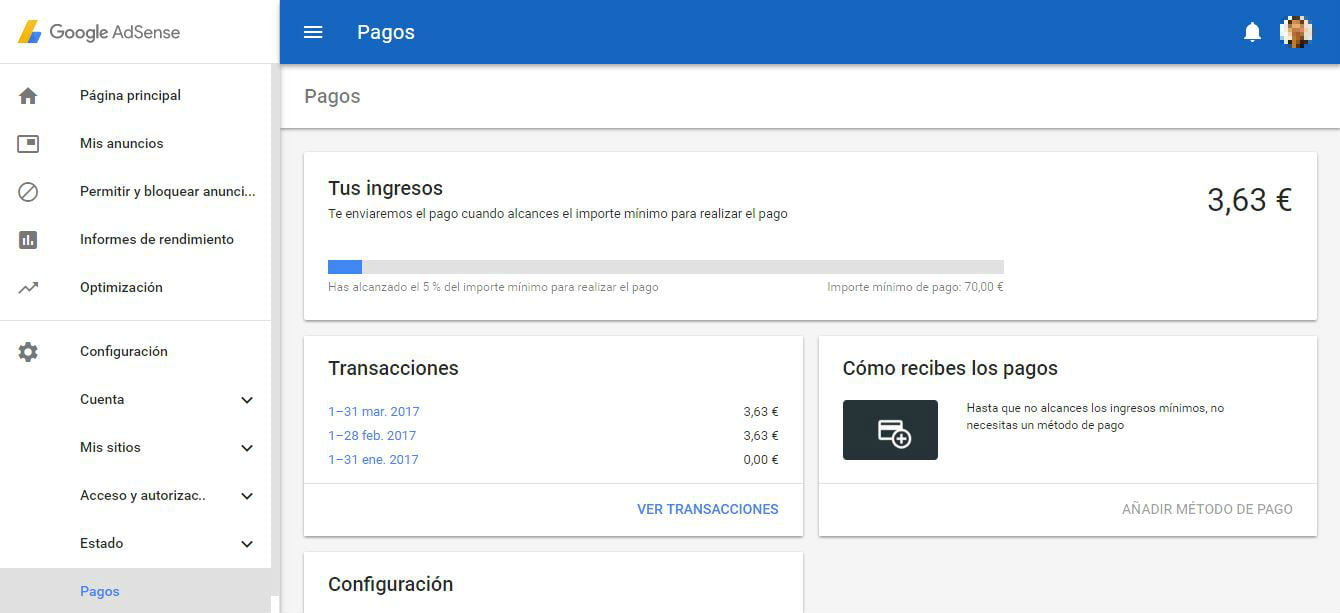
Pero cuando empieces a generar unos cuantos euros, sí te pedirán que introduzcas un PIN en la sección de “Configuración” para verificar tu dirección. Ese número de seis cifras te lo envían a tu domicilio en un sobre y lo recibes en cuestión de días.
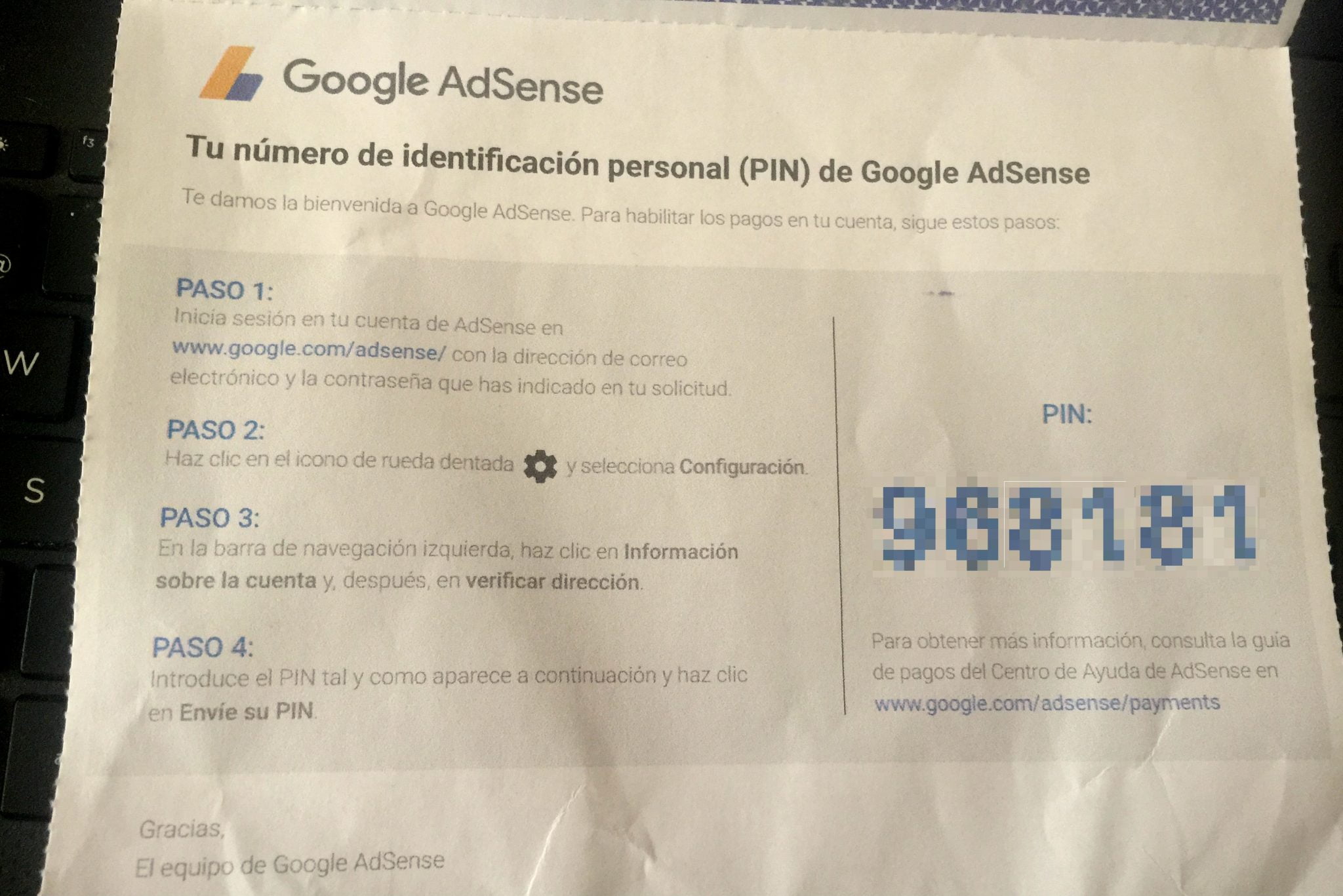
Ayuda
En Ayuda se abre un cuadro emergente para resolver dudas, con buscador incluido. Esperamos que tras haber llegado hasta aquí no la necesites, pero en cualquier caso ahí está 

Enviar Comentarios
Enviar Comentarios, por último, te deja trasladar sugerencias o comunicar problemas a los responsables de Adsense, con capturas de imagen si así lo deseas.
Ahora que ya sabes cómo funciona Google Adsense, quizá quieras saber cómo aumentar tu CPC. Pues en este artículo con vídeo te doy unas claves para que puedas mejorar la tasa de clics en tus anuncios.
Bonus: ¿Qué hago si Google me banea mi cuenta de Adsense?
Antes de comprar un dominio, si tienes pensado ponerle publicidad de Adsense, comprueba que esa dirección no esté baneada para esta herramienta.
Es decir, verifica que no haya sido eliminada del índice de Google o su IP se haya bloqueado por haber infringido alguna de las políticas del programa.
Si llegas tarde y ya la compraste con esa rémora, deberás comunicar a Google que eres un nuevo propietario y que esas infracciones las has corregido.

Debes saber que si cometes faltas graves saltándote las reglas del juego estipuladas, como por ejemplo haber generado tráfico fraudulento, difícilmente podrás reactivar tu cuenta.
Puedes presentar un recurso si crees que te han inhabilitado tu cuenta de forma injusta. Pero Google dice textualmente que sus decisiones “suelen ser irrevocables”.
Para conocer si Adsense ha “capado” tu cuenta puedes utilizar esta herramienta online, Adsense Sandbox, que indicando un dominio te muestra los anuncios que se mostrarían en él según tu orientación geográfica. Si no sale ninguno, ya sabes lo que pasa…
Fuente: Romuald Fons


No hay comentarios.